도프 시트 인터페이스 사용
도프 시트를 표시하려면 Dope Sheet 탭. 탭이 보이지 않으면 노드 그래프 제목 표시 줄을 마우스 오른쪽 버튼으로 클릭하고 Dope Sheet.
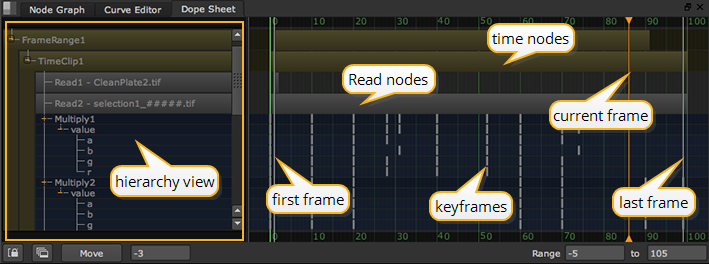
도프 시트에서 다음을 볼 수 있습니다.
• Hierarchy view -계층 뷰를 클릭하여 노드와 애니메이션 컨트롤의 계층 목록을 봅니다. 목록에 노드가 보이지 않으면 해당 속성 패널을 열어보십시오.
팁: 계층 구조보기에서 노드를 클릭하여 노드의 특성 패널을 열 수 있습니다.
• Read nodes -속성 패널이 열려있는 읽기 노드는 도프 시트에서 회색 막대로 표시됩니다.
• Time nodes -속성 패널이 열려있는 AppendClip, FrameRange, Retime, TimeOffset, TimeWarp 및 TimeClip 노드는 녹색 막대로 표시됩니다.
• Keyframes -키 프레임은 키 프레임 격자에 회색 마커로 표시됩니다. 가장 낮은 수준의 계층으로 내려 가면 입체 또는 멀티 뷰 프로젝트에서 다른 뷰에 설정된 키 프레임을 볼 수도 있습니다.
• Current frame indicator -현재 프레임 표시기가 주황색 선으로 표시됩니다.
• First and last frame in the project -프로젝트 프레임 범위의 첫 번째 프레임과 마지막 프레임 (프로젝트 설정에 정의 된대로)은 회색 선으로 표시됩니다.
도프 시트 맨 아래에서 다음 컨트롤을 사용할 수도 있습니다.
|
제어 |
기술 |
|---|---|

|
Dope Sheet와 Curve Editor간에 프로젝트의 프레임 범위를 동기화하십시오. |

|
Dope Sheet에 모든 Read 및 TimeClip 노드를 표시합니다. 기본적으로 등록 정보 패널이 열려있는 노드 만 도프 시트에 표시됩니다. 이 버튼을 클릭하면 스크립트의 모든 Read 및 TimeClip 노드가 Dope Sheet에 표시됩니다. 버튼을 다시 클릭하면 기본보기가 복원됩니다. |
|
|
선택한 키 프레임을 지정된 프레임 수만큼 이동합니다. 음수 값을 입력하여 키 프레임을 뒤로 이동할 수 있습니다. 노트 : 다른 키 프레임을지나 키 프레임을 이동할 수 없습니다. 에 숫자를 입력하지 않으면 Move 필드에 이전 이동량이 표시됩니다. |
|
|
도프 시트에 표시 할 프레임 범위를 설정하십시오. |
도움이되지 않은 죄송합니다
왜 도움이되지 않습니까? (해당되는 모든 것을 체크하세요)
의견을 보내 주셔서 감사합니다.
찾고있는 것을 찾을 수 없거나 워크 플로 관련 질문이있는 경우 시도해보십시오 파운드리 지원.
학습 내용을 개선 할 수있는 방법에 대한 의견이 있으시면 아래 버튼을 사용하여 설명서 팀에 이메일을 보내십시오.
의견을 보내 주셔서 감사합니다.